电脑win10系统如何用本地模式进行重装 本地重新安装win10方法
电脑win10系统如何用本地模式进行重装?大家好,我是你们的小编,今天给大家分享一下如何使用本地模式来重装电脑Win10系统。重装系统可以解决电脑运行缓慢、出现错误等问题,让电脑焕然一新。废话不多说,让我们一起来看看具体操作吧!
本地重新安装win10方法
一、所需工具
1、下载win10安装工具,将其打开运行。
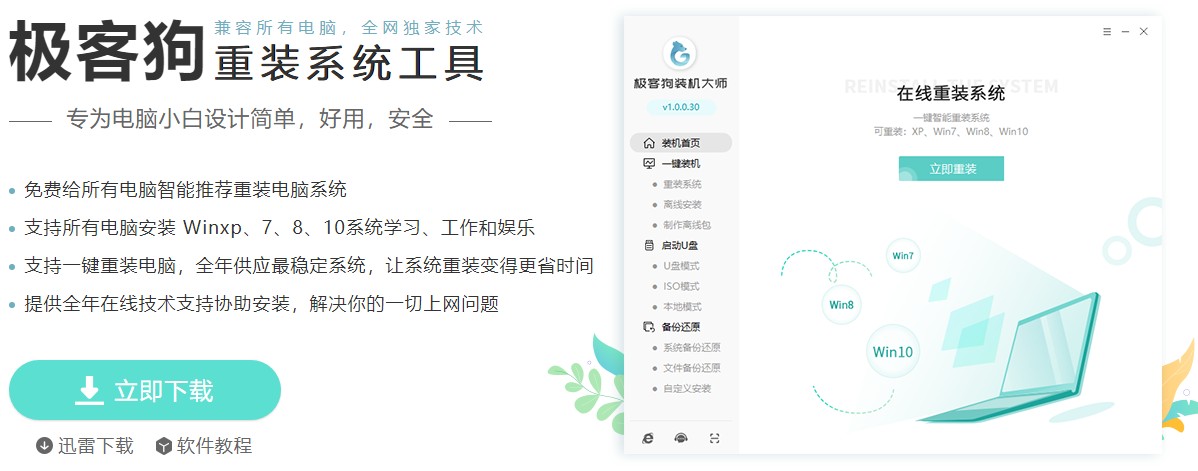
2、为确保工具运行正常,请先关闭防火墙和退出杀毒软件。
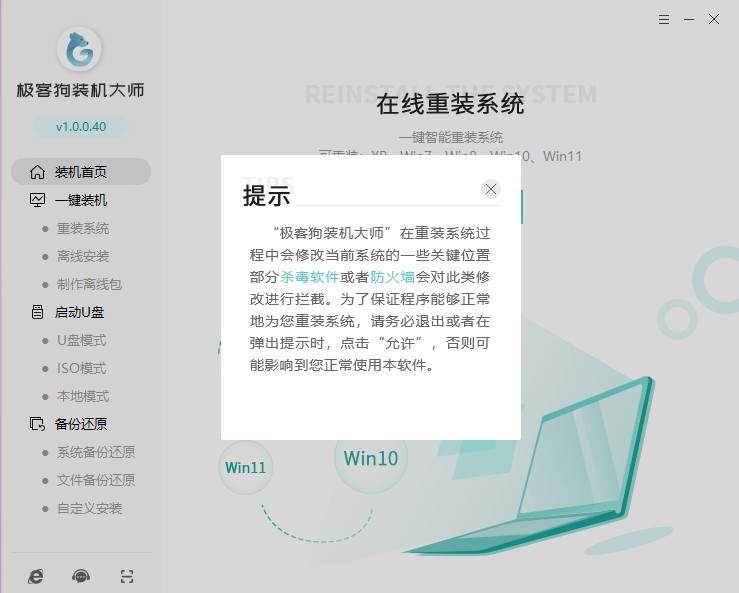
二、重装系统步骤
1、点击“重装系统”,进入下一步。
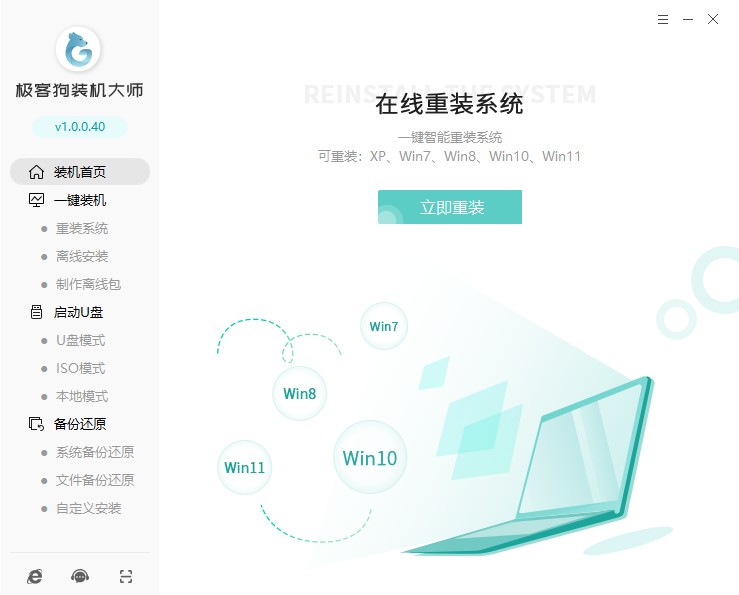
2、根据需要选择系统。

3、工具推荐了一些常用的软件,选择后可以帮助您安装到系统里面。
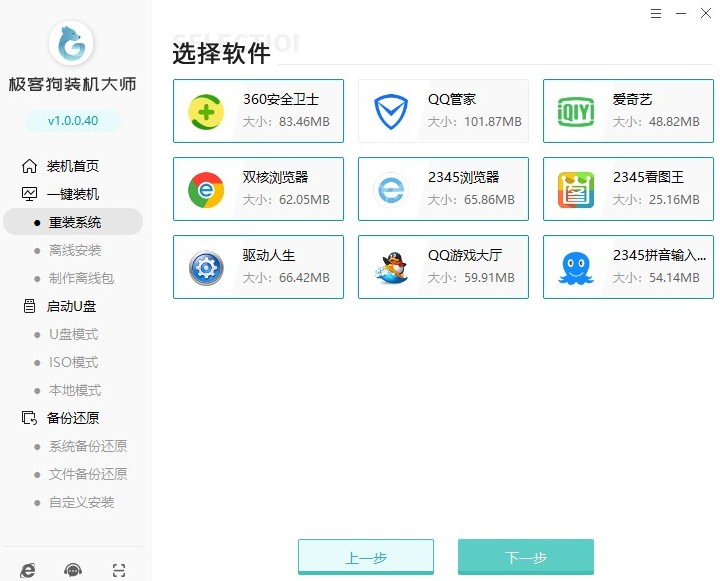
4、备份重要的文件,否则将被格式化删除。
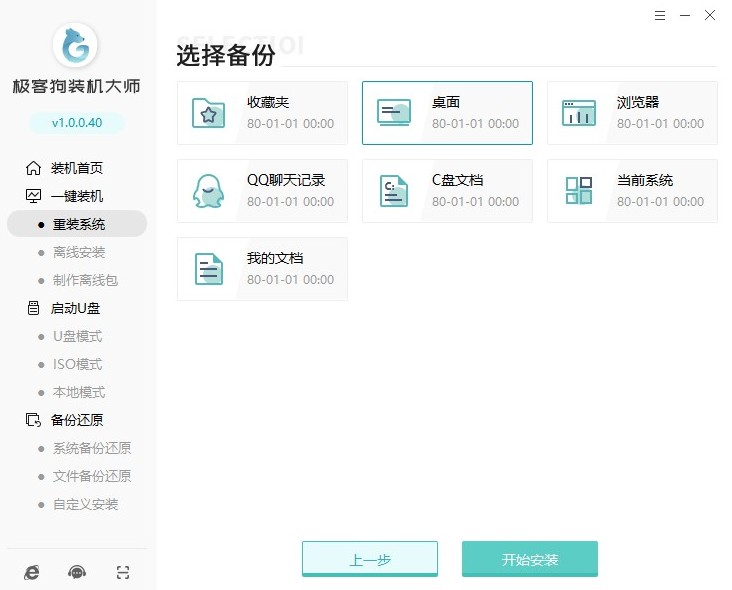
5、进入资源下载页面,工具自动下载系统镜像、系统软件和备份文件等等。
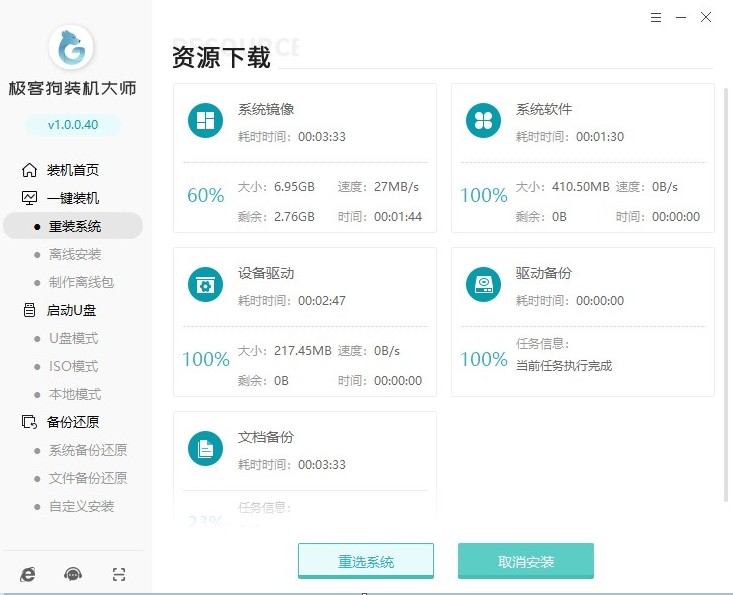
6、系统资源顺利下载后,开始进入安装部署,部署完成进入10s倒计时自动重启电脑。
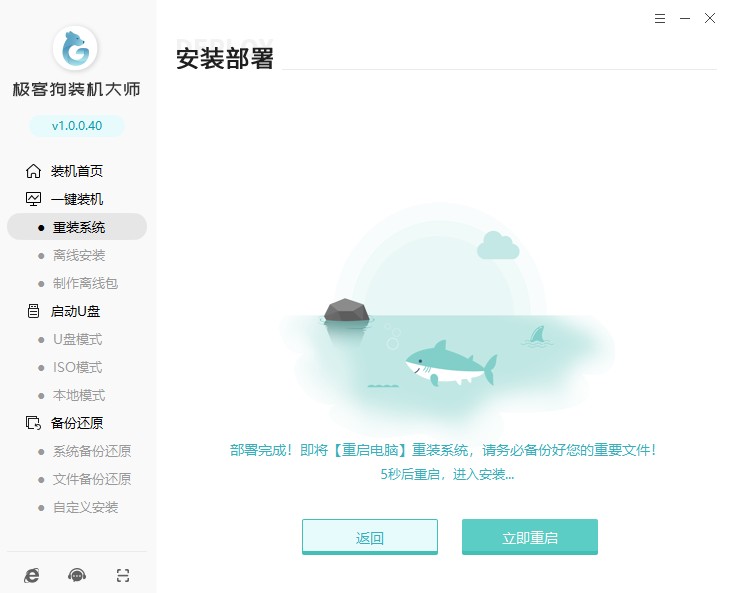
7、要您选择操作系统启动,请选择PE选项回车进入。
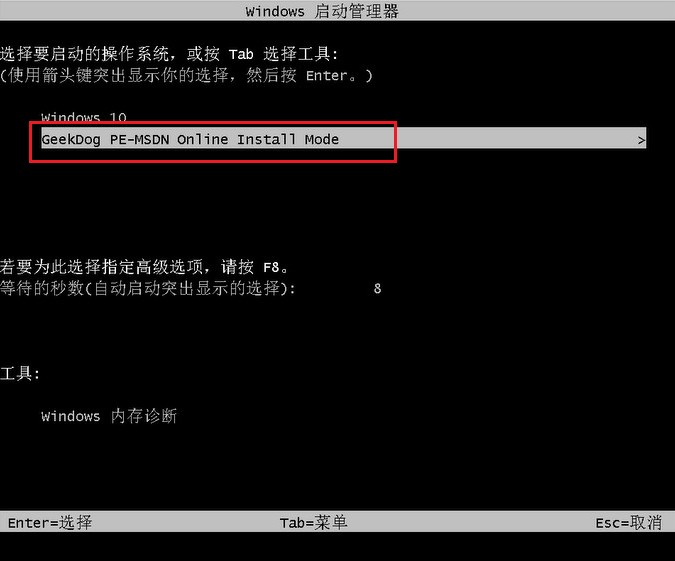
8、PE桌面加载出来后,工具自动安装系统,我们耐心等待即可。
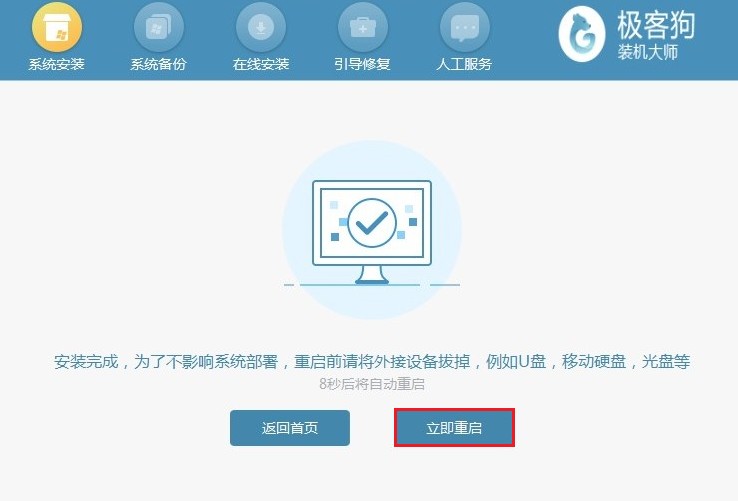
9、系统安装完成后电脑开始重启,期间请耐心等待,直到进入系统桌面。
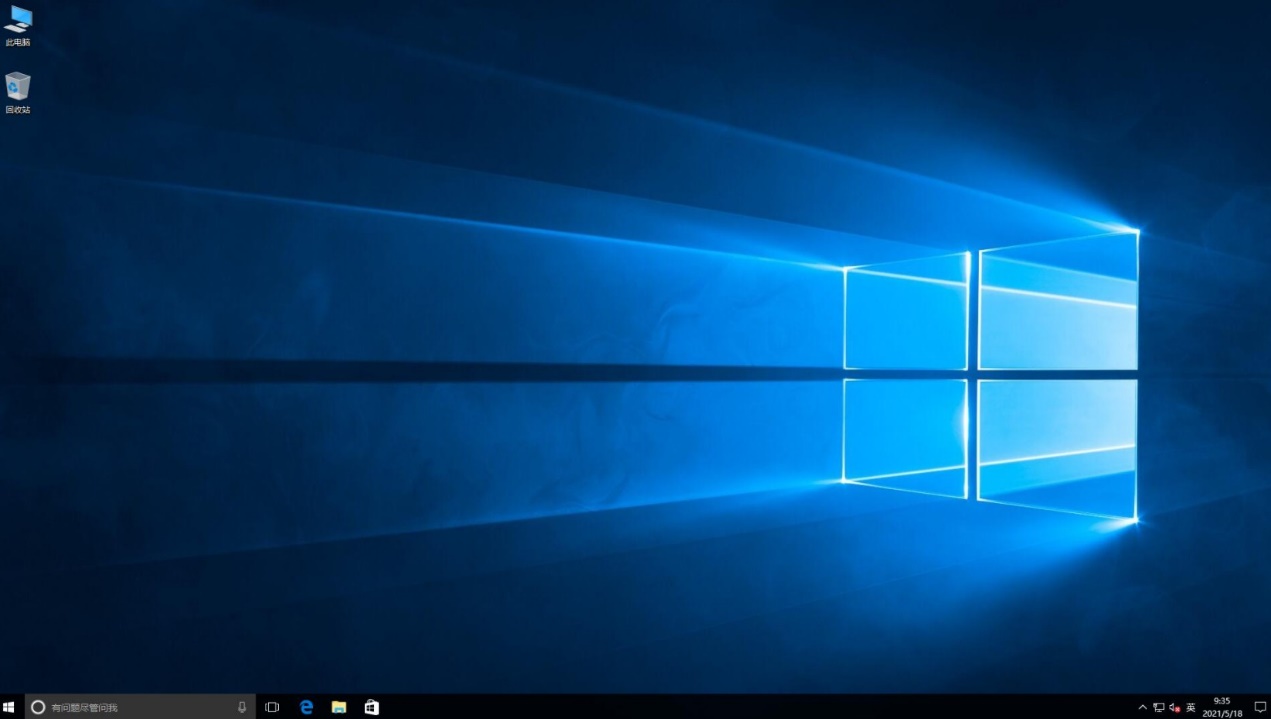
总结: 通过本地模式重装电脑Win10系统,我们可以轻松解决电脑运行缓慢、出现错误等问题,让电脑焕然一新。希望以上的步骤能够帮助到大家,如果有任何问题,欢迎留言讨论。祝大家重装成功,电脑运行更加流畅!
原文链接:https://www.jikegou.net/win10/2872.html 转载请标明
极客狗装机大师,系统重装即刻简单
一键重装,备份还原,安全纯净,兼容所有

